Configurare le Google Apps su un nuovo smartphone Huawei può essere un processo semplice, assicurandoti di avere tutti gli strumenti necessari per la produttività, la comunicazione e l'intrattenimento. Mentre i dispositivi Huawei sono dotati di una propria suite di applicazioni, molti utenti preferiscono la versatilità e la familiarità delle Google Apps. Che tu stia utilizzando un precedente smartphone Huawei o un modello più recente senza servizi Google preinstallati, questi passaggi ti guideranno attraverso il processo di configurazione in modo efficiente.

Passo 1: Prepara il tuo smartphone Huawei
Prima di iniziare, assicurati che il tuo smartphone Huawei sia completamente carico e collegato a una rete Wi-Fi stabile. Questo renderà il processo di configurazione più fluido e veloce.
Passo 2: Installa Aurora Store
Per i dispositivi Huawei più recenti che non dispongono di Google Play Store, Aurora Store è un'ottima alternativa per scaricare le Google Apps. Puoi seguire i passaggi seguenti per installare Aurora Store:
1. Apri AppGallery: lo store ufficiale di Huawei, e cerca "Aurora Store".
2. Scarica e Installa: Clicca su Aurora Store e segui le istruzioni visualizzate per installarlo. Verrà visualizzata una finestra pop-up che ti chiederà di installare MicroG, clicca su INSTALL. MicroG è un'implementazione open-source delle app e delle librerie di sistema Android proprietarie di Google.
3. Configura Aurora Store: Una volta installato, apri Aurora Store e mantieni selezionata l'opzione predefinita per continuare.
Passo 3: Scarica le Google Apps
Con Aurora Store installato, puoi ora scaricare le Google Apps direttamente sul tuo smartphone Huawei con le seguenti procedure:
1. Apri Aurora Store sul tuo smartphone.
2. Cerca le App: Usa la barra di ricerca per trovare le Google Apps di cui hai bisogno, come Gmail, Google Maps, Google Drive e altre.
3. Installa le App: Clicca su ciascuna app e segui le indicazioni per installarle sul tuo dispositivo. Gli aggiornamenti futuri per queste app saranno disponibili anche tramite Aurora Store.
Passo 4: Configura il tuo Account Google
Per utilizzare efficacemente le Google Apps, devi accedere con il tuo account Google.
1. Apri un'app Google: Come Gmail o Google Drive.
2. Accedi: Quando richiesto, inserisci le credenziali del tuo account Google.
3. Sincronizza i tuoi Dati: Segui le istruzioni per sincronizzare le tue email, i contatti e altri dati con il tuo dispositivo Huawei.
Passo 5: Usa Gbox per i Vecchi Dispositivi Huawei
Se hai un vecchio dispositivo Huawei che supporta Gbox, puoi usarlo per scaricare le Google Apps. Usa Gbox con i seguenti passaggi:
1. Nell'AppGallery, scarica Gbox e aprilo.
2. Apri il Play Store all'interno di Gbox: Usa l'app Play Store all'interno di Gbox per cercare e scaricare le Google Apps che preferisci.
3. Installa MicroG: Se non è già installato, cerca MicroG in AppGallery e installalo. Nota che MicroG è un plugin e non apparirà sulla tua scrivania.
4. Reinstalla le App: Se incontri tempi di caricamento lenti, elimina e reinstalla le app usando Gbox.
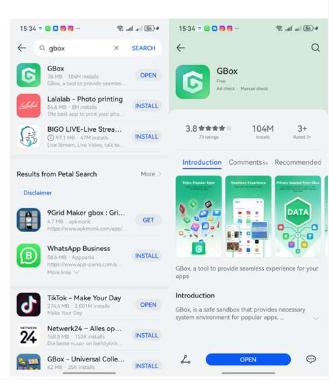
Passo 6: Usa Petal Search e Altre Soluzioni di Terze Parti
Petal Search di Huawei e store di app di terze parti come APKPure sono metodi aggiuntivi per accedere alle Google Apps.
1. Apri Petal Search preinstallato su molti dispositivi Huawei.
2. Cerca e scarica gli APK delle Google Apps.
3. Scarica gli APK, installali e accedi con il tuo account Google.
Passo 7: Finalizza la Tua Configurazione
Una volta installate e configurate tutte le Google Apps necessarie, è essenziale organizzarle per un accesso facile.
Conclusioni
Configurare le Google Apps su un nuovo smartphone Huawei è semplice con i giusti passaggi. Indipendentemente dal modello di smartphone Huawei che stai utilizzando, strumenti come Aurora Store, Gbox e Petal Search facilitano l'accesso ai tuoi servizi Google preferiti. Seguendo questi passaggi, puoi assicurarti che il tuo dispositivo sia completamente attrezzato per la produttività, la comunicazione e altro ancora. Sfrutta la potenza delle tue huawei google Apps sul tuo dispositivo e goditi un'esperienza integrata e senza interruzioni.
